Como abrir um calendário ao clicar em uma célula específica no Excel?
Supondo que haja um intervalo de colunas em uma planilha, você precisa inserir e alterar as datas com frequência, mas é entediante inserir ou alterar a data manualmente por hora. Como inserir datas rapidamente sem digitar manualmente no intervalo de colunas? Este artigo fala sobre abrir um calendário ao clicar em células em um determinado intervalo e, em seguida, inserir a data na célula selecionada automaticamente após selecionar a data no calendário.
Abra um calendário ao clicar em uma célula específica com o código VBA
Resolva este problema da seguinte forma, passo a passo.
Note: Este método só funciona no Microsoft Excel de 32 bits.
Etapa 1: Crie um UserForm com calendário
Crie um formulário de usuário que contenha o calendário que você abrirá clicando em uma célula.
1. Pressione outro + F11 simultaneamente para abrir o Microsoft Visual Basic para Aplicações janela.
2. No Microsoft Visual Basic para Aplicações janela, clique em inserção > UserForm.

3. Então um UserForm e de um Caixa de ferramentas janelas pop-up, no Caixa de ferramentas, clique em qualquer controle, clique com o botão direito e selecione Controles Adicionais no menu do botão direito. Veja a imagem:
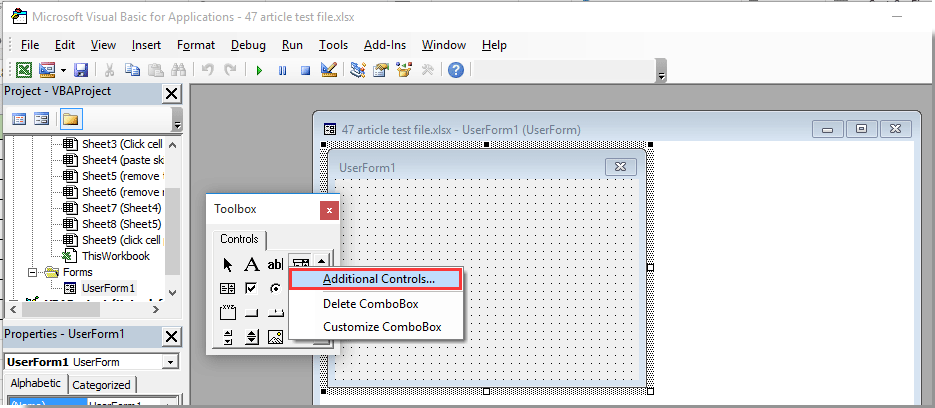
4. No Controles Adicionais caixa de diálogo, role para baixo para verificar o Controle Microsoft MonthView opção no Controles Disponíveis e, em seguida, clique no OK botão.

5. Então você pode ver o Visualização de mês O botão é adicionado no Caixa de ferramentas janela. Clique neste botão MonthView e, em seguida, clique na janela UserForm1 para criar um calendário no formulário do usuário.

Note: Você pode ajustar o tamanho da janela do UserForm para se adequar ao calendário inserido arrastando a borda do UserForm.
6. Clique duas vezes no calendário inserido no UserForm1 e no Code janela, substitua o código original com o seguinte script VBA.
VBA code: create a user form with calendar
Private Sub MonthView1_DateClick(ByVal DateClicked As Date)
On Error Resume Next
Dim xRg As Object
For Each xRg In Selection.Cells
xRg.Value = DateClicked
Next xRg
Unload Me
End SubNote: Este código pode ajudar a inserir a data na célula selecionada após selecionar a data do calendário.

Etapa 2: ative o calendário ao clicar na célula
Agora você precisa especificar certas células para abrir o calendário ao clicar. Faça o seguinte.
7. Clique duas vezes no nome da planilha que contém as células em que você clicar para abrir o calendário à esquerda Projeto painel e, em seguida, copie e cole o código VBA abaixo na janela Código. Veja a imagem:
VBA code: Click cell to pop up calendar
Private Sub Worksheet_SelectionChange(ByVal Target As Range)
If (Target.Count = 1) Then
If Not Intersect(Target, Range("A2:A10")) Is Nothing Then UserForm1.Show
End If
End SubNote: no código, A2: A10 são células nas quais você clica para abrir o calendário. Altere o intervalo de células conforme necessário.

8. Pressione outro + Q simultaneamente para fechar o Microsoft Visual Basic para Aplicações janela.
A partir de agora, ao clicar em qualquer célula dentro do intervalo especificado na planilha atual, um calendário aparecerá conforme a imagem mostrada abaixo. E a data será inserida automaticamente na célula selecionada após selecionar a data no calendário.

Abra um calendário ao clicar em uma célula específica com o código VBA
Esta seção apresenta o Data Picker utilidade de Kutools for Excel. Depois de ativar esse recurso, clique em uma célula de data para abrir um calendário, você pode facilmente substituir a data existente por uma nova data com ela. Siga as etapas abaixo para aplicar este recurso.
1. Clique Kutools > Conteúdo > Habilitar selecionador de data.

2. Depois de habilitar este recurso, clique em uma célula de data e um ícone de calendário aparecerá diretamente na célula.

3. Clique no ícone de calendário para abrir o Data Picker caixa de diálogo e clique em uma nova data para substituir a data na célula selecionada.

Observações:
 Botão Desfazer: Clique neste botão para desfazer a substituição da data;
Botão Desfazer: Clique neste botão para desfazer a substituição da data; Botão Fechar: Clique neste botão para fechar a caixa de diálogo Selecionador de data;
Botão Fechar: Clique neste botão para fechar a caixa de diálogo Selecionador de data;- Este recurso só pode ser aplicado a células contendo data.
Se você quiser ter um teste gratuito (30 dias) deste utilitário, por favor clique para fazer o downloade, em seguida, aplique a operação de acordo com as etapas acima.
Artigos relacionados:
- Como acionar ou executar uma macro clicando em uma célula específica no Excel?
- Como mudar a cor da célula quando a célula é clicada ou selecionada no Excel?
- Como abrir uma caixa de mensagem ao clicar em uma determinada célula no Excel?
- Como desabilitar o botão após clicar uma vez no Excel?
- Como desativar o clique com o botão direito na guia da planilha no Excel?
Melhores ferramentas de produtividade de escritório
Aprimore suas habilidades de Excel com o Kutools para Excel e experimente uma eficiência como nunca antes. Kutools para Excel oferece mais de 300 recursos avançados para aumentar a produtividade e economizar tempo. Clique aqui para obter o recurso que você mais precisa...

Office Tab traz interface com guias para o Office e torna seu trabalho muito mais fácil
- Habilite a edição e leitura com guias em Word, Excel, PowerPoint, Publisher, Access, Visio e Project.
- Abra e crie vários documentos em novas guias da mesma janela, em vez de em novas janelas.
- Aumenta sua produtividade em 50% e reduz centenas de cliques do mouse para você todos os dias!
